打印机状态显示脱机怎么办 打印机脱机状态的解决办法
当打印机状态显示脱机时,很多人会感到困惑和焦虑,脱机状态可能由于打印机连接问题、纸张堵塞或者打印队列错误等原因引起。为了解决这个问题,我们可以尝试重新连接打印机、清除打印队列或者检查纸张是否正常等方法来重新使打印机处于在线状态。在日常使用中及时处理打印机脱机状态是非常重要的,可以提高工作效率并避免不必要的麻烦。
方法如下:
1.步骤一:检查打印机指示灯 确保开启打印机电源,并且打印机处于待机准备就绪状态。打印机指示灯闪烁的处理方法请参考:HP LaserJet P1007、P1008 激光打印机 - 指示灯闪烁HP LaserJet P1505、P1505n 激光打印机 - 指示灯闪烁返回页首

2.步骤二:清除打印任务由于打印后台服务程序处理失败而未能够打印的任务,会停留在打印任务列表中。导致打印队列堵塞无法正常打印,打印机状态显示为“脱机”,此时需要清除堵塞的打印任务。清除打印任务的方法请参考:清除未完成的打印作业返回页首
3.步骤三:检查打印机状态 将打印机 USB连接线连接到电脑,开启打印机电源。依次点击“开始”→“打印机和传真”。在“打印机和传真”窗口中,找到打印机的图标。在“打印机和传真”窗口中,右键点击您使用的打印机图标,选择“使用联机打印机”菜单项。如图 1 使用联机打印机所示:
图 1: 使用联机打印机
注 :选择“使用联机打印机”菜单项后,打印机状态由“脱机”改为“准备就绪”。在“打印机和传真”窗口中,完成设置后打印机图标会显示正确的状态。如图 2 打印机状态所示:图 2: 打印机状态
注 :正确的打印机状态:“文档”为“0”,“状态”为“准备就绪”。 这时,打印机就能够正常使用了。
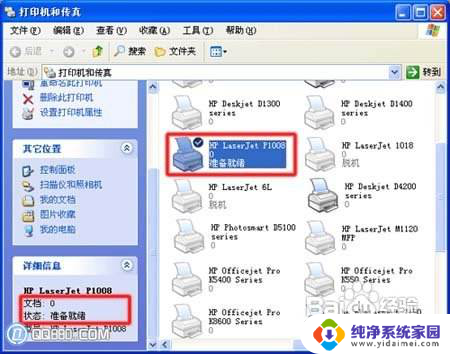
4.
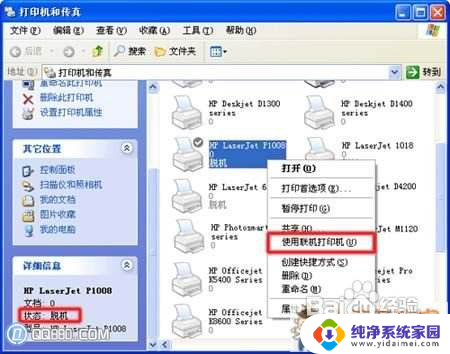
以上就是打印机状态显示脱机的解决方法,如果遇到这种情况,按照以上操作进行解决即可,操作简单快速,一步到位。
打印机状态显示脱机怎么办 打印机脱机状态的解决办法相关教程
- 打印机无法取消脱机状态怎么办 打印机脱机状态解除技巧
- 打印机电脑上显示脱机怎么办 打印机脱机状态解除方法
- 打印机一直显示脱机状态怎么办 打印机脱机怎么办
- 打印机始终脱机状态怎么解除 打印机脱机状态如何解除
- hp打印机显示脱机状态怎么办 惠普打印机脱机如何处理
- 打印机显示脱机怎么重新连接 打印机脱机状态如何解决
- 打印机显示脱机怎么处理方法 打印机脱机状态如何解除
- 打印机打印显示脱机状态怎么办 打印机脱机无法打印怎么办
- 如果打印机显示脱机状态怎么办 打印机脱机状态如何恢复连接
- 打印机处于关闭状态是怎么回事 打印机脱机状态解除方法
- 笔记本开机按f1才能开机 电脑每次启动都要按F1怎么解决
- 电脑打印机怎么设置默认打印机 怎么在电脑上设置默认打印机
- windows取消pin登录 如何关闭Windows 10开机PIN码
- 刚刚删除的应用怎么恢复 安卓手机卸载应用后怎么恢复
- word用户名怎么改 Word用户名怎么改
- 电脑宽带错误651是怎么回事 宽带连接出现651错误怎么办